¿Es posible imprimir un archivo desde el teléfono en la impresora??

- 2794
- 503
- Cristian Collazo
Si desea imprimir un documento o una foto desde su teléfono, no necesita tirar estos archivos en una computadora. Dírelos directamente a la impresora a través del almacenamiento en la nube, los servicios de Google, Bluetooth o Wi-Fi. También puede usar el cable USB si los dispositivos admiten dicha conexión.

Cómo hacer una impresión de archivos desde un teléfono inteligente.
Impresión en la nube de Google para Android
Si tiene un teléfono inteligente basado en Android, Google Services lo ayudará. Para el ajuste inicial, necesita una PC. Entonces imprimirás documentos sin él.
- Instale el Observador de Google Chrome en la computadora y ejecute.
- Haga clic en el botón en forma de tres puntos. Está por encima del panel de los marcadores en la parte superior derecha.
- Punto "Configuración".
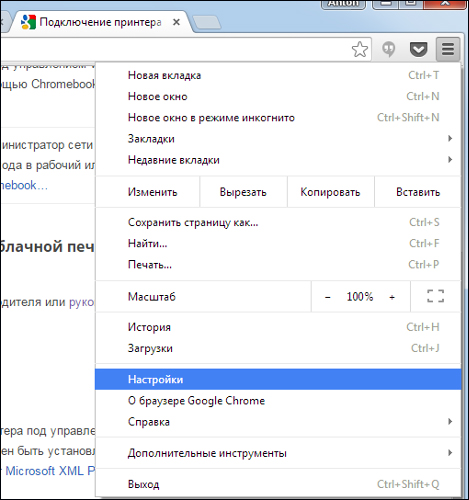
- Inicie sesión en la sección "Usuarios". Tanto en el teléfono inteligente como en el navegador deben ser el mismo inicio de sesión.
- Haga clic en el enlace "Mostrar adicional".
- Desplácese la página hacia abajo. Encuentre la sección "Impresora virtual".
- Botón "Configurar".
- "Agregar".
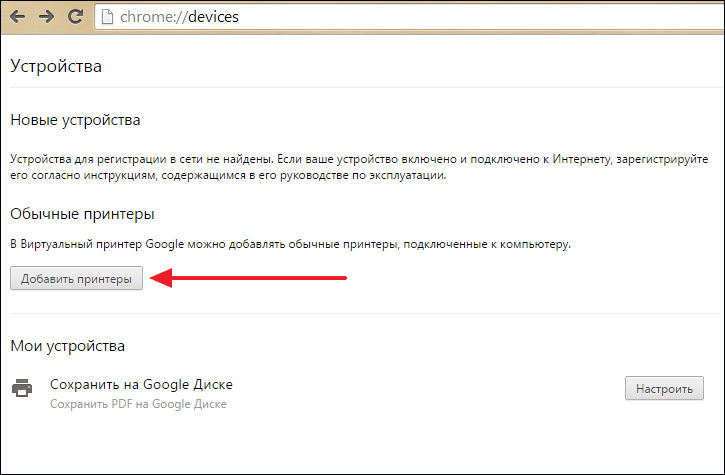
- Seleccione el dispositivo.
- Si el dispositivo está conectado a una computadora, se registrará en su perfil.
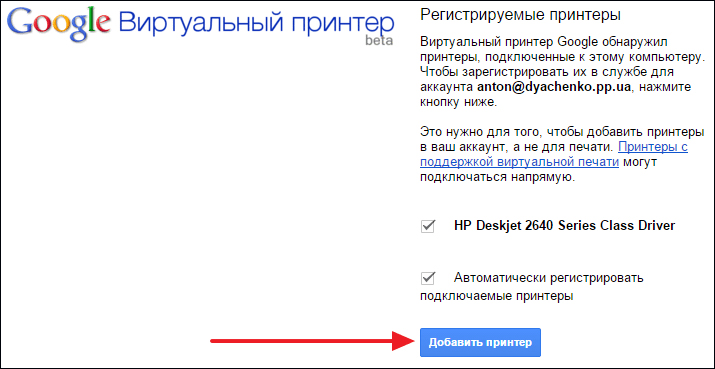
- Instale la aplicación de impresión en la nube de Google en el teléfono. Está en el mercado de juego.
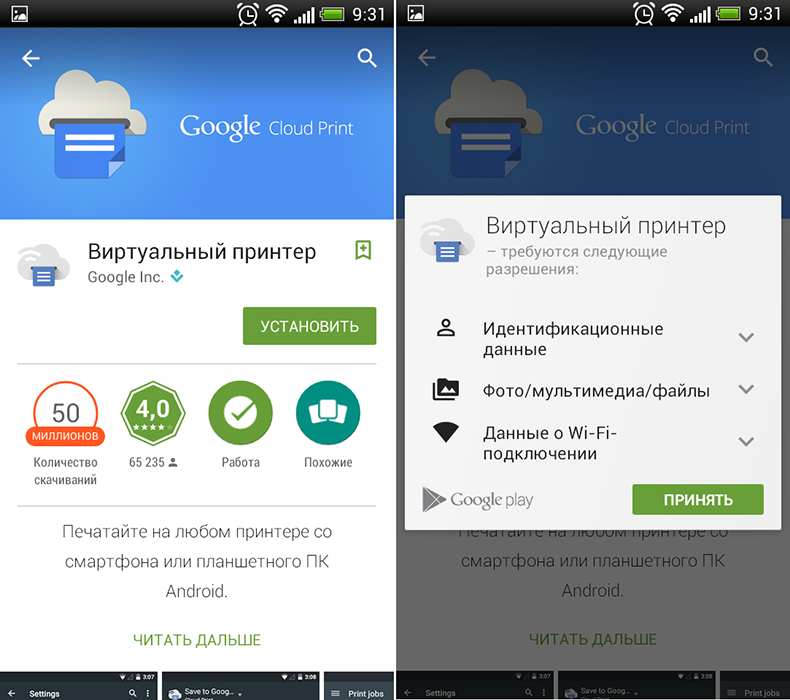
- Después de eso, aparecerá una nueva opción en el menú de Android: "Imprimir".
En algunos teléfonos inteligentes, esta función es inicialmente. A menudo se agrega a nuevos modelos. Para activarlo:
- Abra la configuración.
- Sistema de puntos".
- Sección "Imprimir".
- "Impresora virtual".
- "Agregar".
- Seleccione el equipo.
- Ahora puede imprimir archivos a través del menú "Compartir".
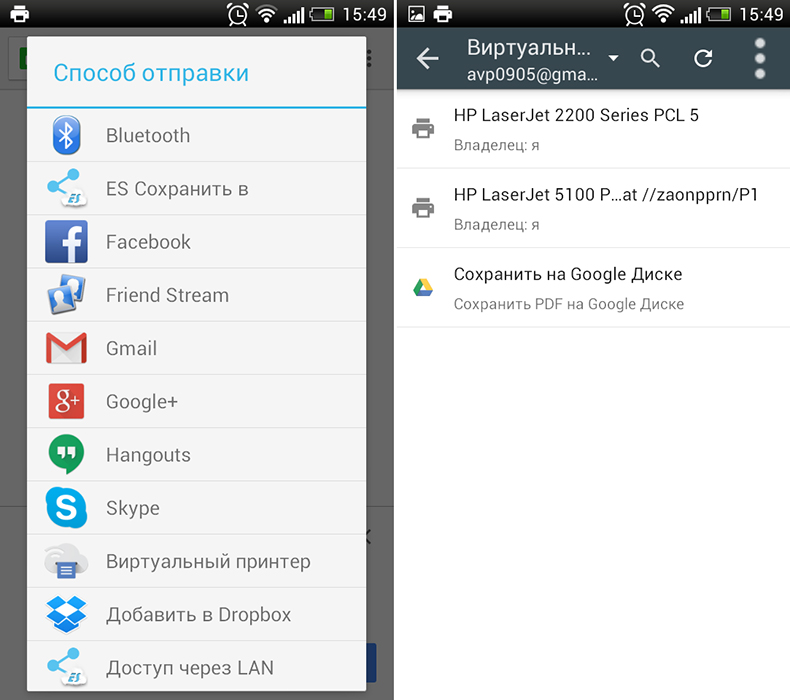
AirPrint para iPhone
El iPhone también está disponible de este tipo - AirPrint. Está configurado automáticamente. Se debe conectar una condición: un dispositivo móvil con una impresora a una red Wi-Fi.
- Abra el archivo en el teléfono. Por ejemplo, una foto de una galería. En algunas aplicaciones para iOS, no puede mostrar un documento para imprimir.
- Haga clic en "Acceso general", "Compartir" o "Exportar". En diferentes programas, este botón se ve diferente: un cuadrado con flecha, una flecha circular, tres puntos.
- Aparecerán las acciones disponibles. Toque para "imprimir": este es un icono en forma de impresora con papel.
- Si no está allí, haga clic en "More" (icono en forma de elipsis) y busque el botón deseado en la lista.
- Artículo "Elija una impresora". El programa encontrará gadgets con la función AirPrint.
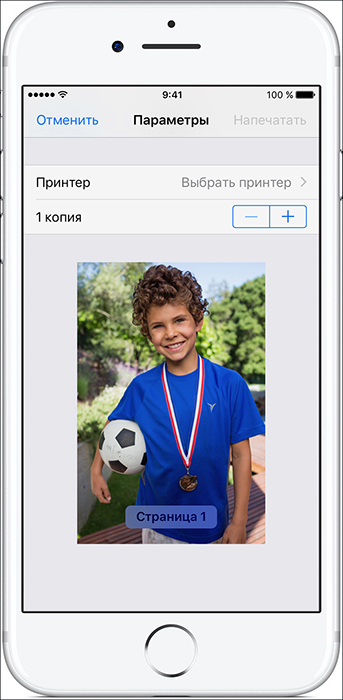
- Indicar el número de copias del documento.
- Organice otros parámetros (por ejemplo, numeración de páginas).
- Haga clic en "Imprimir".
No todo MFP tiene Wi-Fi. AirPrint también puede funcionar a través de una red local. Adjunte el gadget al puerto PC LAN. Intenta enviar algo desde un iPhone. Si el dispositivo está conectado al USB, nada funcionará. Debería estar en la misma red con iPhone.
IMPORTANTE. Los fabricantes no suelen agregar esta tecnología a sus productos. Mire en las características del dispositivo de impresión, ya sea que funcione con AirPrint. La marca correspondiente debe estar en su caso. La lista de modelos compatibles está en el sitio web de Apple.Si su dispositivo no es adecuado, puede "engañar al sistema". Use programas de Printopia o activador de AirPrint. Solo trata con ellos: instalar, iniciar, encender. Desafortunadamente, estas empresas de servicios públicos solo funcionan en Mac OS.
Conexión inalámbrica
Para imprimir a través de Wi-Fi en una impresora, debe admitir una red inalámbrica. Cada dispositivo tiene su propio método de conexión. Hay detalles en las instrucciones y en el sitio web del fabricante. Pero el enrutador debe configurarse adicionalmente:
- Conectarlo a PC.
- Abra el navegador y escriba en la barra de direcciones "192.168.0.1 "o" 192.168.1.1 ". IP puede ser diferente. Depende del modelo del enrutador.
- Ingrese el inicio de sesión/contraseña. Por defecto es administrador/administrador.
- Vaya a la configuración de conexión inalámbrica - Configuración de WPS.
- Encuentre la configuración de la protección de la configuración de seguridad y active la protección.
- Desconectar el filtrado de las direcciones MAC.
- En los parámetros Wi-Fi o en el caso del enrutador, debe haber un botón WPS. Pinchalo. O ejecute el disco que vino con el módem y encuentre en él los parámetros de la red inalámbrica.
- Presione el botón WPS en el dispositivo de impresión. No lo dudes. Si lo hace en dos minutos o más tarde, el dispositivo no se conectará.
- Si no funciona, inténtalo de nuevo.
Debe haber un teléfono inteligente en la misma red. Vaya a su configuración, abra los parámetros de conexión inalámbrica y conecte.
Aplicaciones para impresión "inalámbrica"
Para imprimir desde el teléfono, la misma impresión en la nube y AirPrint son adecuadas. Pero hay otras aplicaciones. Por ejemplo, PrintShare para Android.
- Instalarlo y ejecutarlo.
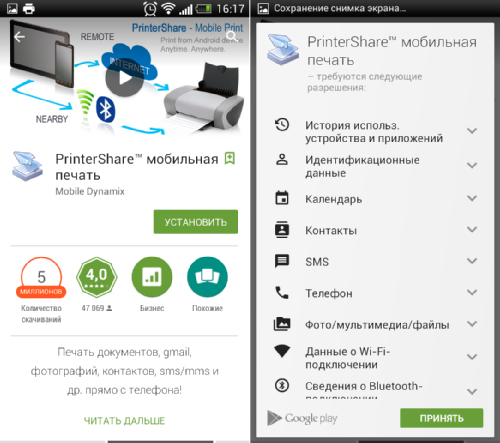
- Toque para "elegir".
- Elija el tipo de dispositivo. La búsqueda comenzará.
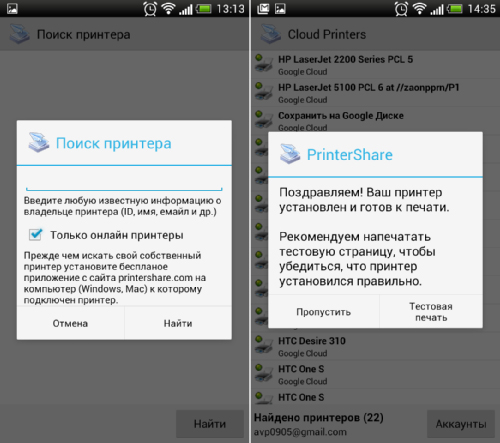
- Agregar el dispositivo.
- En las primeras versiones, debe hacer clic en el "equipo" y abrir el menú "Impresoras".
- Si está vacío, deslice "no elegido".
- Y luego - Wi -fi.
- Ahora puede imprimir datos desde el teléfono.
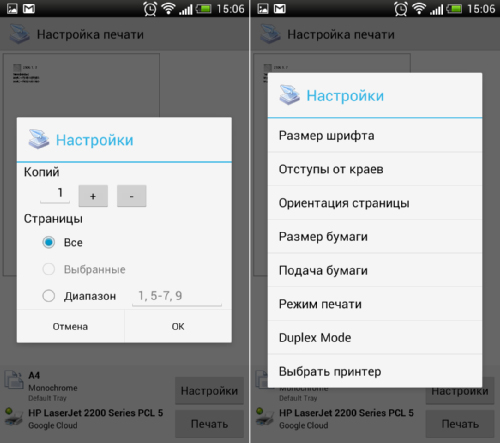
PrintShare incluso funciona con Bluetooth y la impresora USB. Pero él tiene un inconveniente. Hay muchas restricciones en la versión gratuita del programa. Para usarlo, debes comprar premium. Aunque todavía hay muchas de esas utilidades en la tienda de aplicaciones. HandyPrint y Printer Pro son adecuados para iOS. Tienen el mismo principio de trabajo. Los fabricantes de dispositivos de impresión producen sus propios programas para teléfonos inteligentes. Por ejemplo, Canon Print o Epson Print.
USB
- Compruebe si hay un puerto de host USB en el teléfono.
- Conéctelo a MFP.
- Encuentra los conductores para él.
- O coloque la aplicación del kit de conexión USB.
- Si funcionó, el teléfono inteligente "verá" un dispositivo USB externo.
Para los modelos de HP hay un programa personal: EPRINT. No hay necesidad de configurar nada con ella. Simplemente conecte dispositivos entre sí. Para imprimir a través del teléfono en la impresora, coloque una aplicación especial o use las funciones construidas. Por lo tanto, no necesitará encender la computadora para obtener una imagen o documento hecho listo.
- « Solución de error 0x80240438 tiendas de Windows 10
- Eliminar, limpiar y alinearse de la cabeza de impresora Prinon »

